
Vì có nhiều người trong chúng ta chọn một chương trình chống vi-rút thay thế Người mà Microsoft gần như muốn đưa chúng ta qua mắt với Bộ bảo vệ Windows của mình, chúng ta tạm thời có tùy chọn có thể ngăn chặn nó để chúng ta có thể sử dụng một số cái miễn phí tràn ngập mạng lưới.
Windows Defender, dù sao, hoạt động tự động trên máy tính của bạn, nhưng nó sẽ tự động bị tắt khi phát hiện phần mềm bảo mật khác được cài đặt trên PC của bạn. Điều duy nhất là nó không thể bị vô hiệu hóa vĩnh viễn nữa. Lý do cho điều này là bạn không muốn bạn sử dụng Windows 10 mà không được bảo vệ bằng XNUMX, đó là một lý do.
Cách tắt Bộ bảo vệ Windows trong Windows 10 Home
Nếu bạn có Cửa sổ 10 Trang chủ, bạn sẽ không thể truy cập trình chỉnh sửa chính sách nhóm cục bộ có sẵn trong phiên bản Pro và Enterprise và điều này cho phép bạn hủy kích hoạt chúng mà không cần thông qua sổ đăng ký, như chúng tôi sẽ làm tiếp theo.
Tôi nhớ rằng điều quan trọng là tất cả các bước được làm theoVì bất kỳ lỗi nào trong trình chỉnh sửa sổ đăng ký Windows đều có thể gây ra hậu quả nghiêm trọng.
- Chúng tôi sử dụng tổ hợp phím Windows + R để khởi chạy lệnh chạy
- Chúng tôi gõ regedit và bấm OK
- Chúng tôi đang hướng tới:
HKEY_LOCAL_MACHINE\SOFTWARE\Policies\Microsoft\Windows Defender
- Nếu bạn không thấy mục DWORD DisableAntiSpyware, hãy nhấp vào một khoảng trống, chọn "Mới" và nhấp vào "Giá trị DWORD (32-bit)«
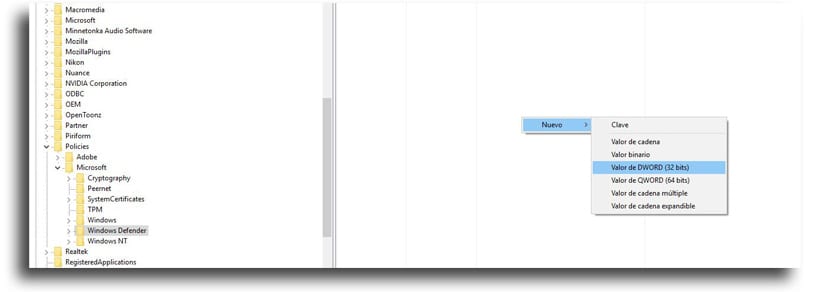
- Chúng tôi đặt tên cho khóa là DisableAntiSpyware
- Chúng tôi làm nhấp đúp vào chìa khóa mới đã nhập và đặt giá trị từ 0 đến 1
- Chúng tôi khởi động lại máy tính để hoàn thành nhiệm vụ
Nếu chúng tôi muốn kích hoạt lại Windows Defender, bạn chỉ cần làm theo các bước tương tự, nhưng thay đổi giá trị từ 1 đến 0. Bạn phải khởi động lại máy tính của mình để hoàn thành lại thay đổi đó.
Hãy nhớ rằng bạn có thể tạm thời vô hiệu hóa Windows Defender từ Cài đặt> Cập nhật & Bảo mật> Bộ bảo vệ Windows và hủy kích hoạt hộp Bảo vệ thời gian thực.
Nó không tiện không có phần mềm chống vi-rút, nhưng nếu bạn muốn hủy kích hoạt Bộ bảo vệ Windows, bạn đã mất thời gian. Nếu bạn muốn tắt thông báo của chương trình này, đến đây.